איך לחבר PlayStation 4 ו-PlayStation 5 לטלוויזיה החכמה של Samsung?
הודות לטלוויזיית Samsung, תוכלו ליהנות מחוויית משחק מהנה מתמיד ב-PlayStation 4 וב-PlayStation 5. באפשרותכם ליהנות מחוויה מהנה יותר עם הגדרות נכונות שמשפרות את איכות התמונה, הצבע והשמע בטלוויזיית Samsung ובמשחקים החדשים שברשותכם. לחיבור והגדרה של ה-PlayStation ושל טלוויזיית Samsung עקבו אחרי השלבים הבאים.
חברו את ה-PlayStation לטלוויזיית Samsung
כאשר קונסולת המשחק מחוברת לטלוויזיה, 'מצב משחק' ו-Input Signal Plus יופעלו בתהליך של זיהוי אוטומטי.
שלב 1. הכניסו קצה אחד של כבל HDMI ליציאה OUT HDMI שבחלק האחורי של ה-PlayStation ואת הקצה השני הכניסו ליציאה IN HDMI שבטלוויזיית Samsung. תוכלו ליהנות מחוויית משחק מעולה ב-4K ו-120 Hz כאשר כבל ה-HDMI מחובר ליציאה HDMI IN 4 עם סמל משחק.

הערה: יכולת תמיכה ב-4K ו-120 Hz עשויה להשתנות בהתאם לדגם.
שלב 2. הכניסו את כבל החשמל למחבר AC IN שבחלק האחורי של ה-PlayStation וחברו את התקע לשקע חשמל.

שלב 3. הפעילו את הטלוויזיה ואת ה-PlayStation. לחצו על לחצן הבית בשלט הטלוויזיה ובחרו ב-PlayStation שלכם (קונסולת משחק) בתפריט 'מקור'.

הערה: בדגמים מסוימים שיטות החיבור בין קונסולת המשחק לטלוויזיה עשויות להיות שונות.
קונסולת PlayStation תומכת בווידאו HDR כדי לשפר עוד יותר את חוויית המשחק ואת הזרמת המשחקים. לשם כך, עקבו אחרי השלבים הבאים.
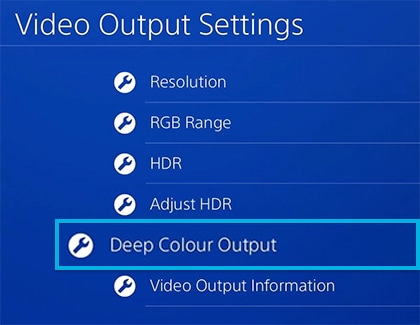
שלב 1. היכנסו ל'הגדרות' ב-PlayStation שלכם.
שלב 2. בחרו ב'צליל ומסך' ולאחר מכן בחרו ב'הגדרות פלט וידאו'.
שלב 3. שנו את ההגדרות 'HDR ופלט צבע עמוק' ל'אוטומטי'.
שלב 4. בחרו ב'התאמת HDR' ועקבו אחרי ההוראות המופיעות על גבי המסך.
אם הטלוויזיה לא מפעילה את ההגדרות Input Signal Plus באופן אוטומטי כאשר מחוברת לקונסולת משחק, עקבו אחרי השלבים הבאים כדי להפעיל את ההגדרות באופן ידני.
שלב 1. היכנסו ל'הגדרות' בטלוויזיה.
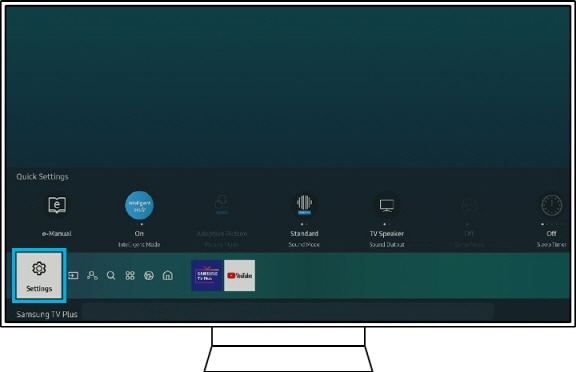
שלב 2. בחרו ב'כללי' ולאחר מכן בחרו ב'ניהול התקן חיצוני'.
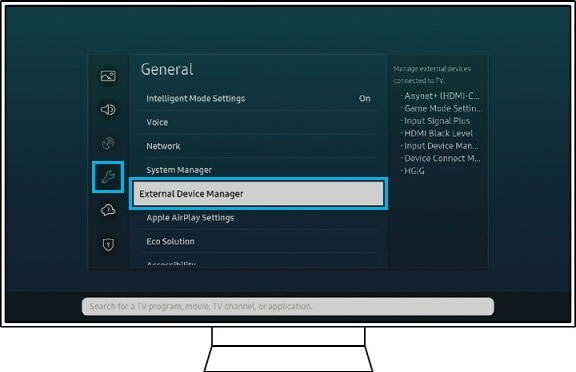
שלב 3. בחרו ב-Input Signal Plus.
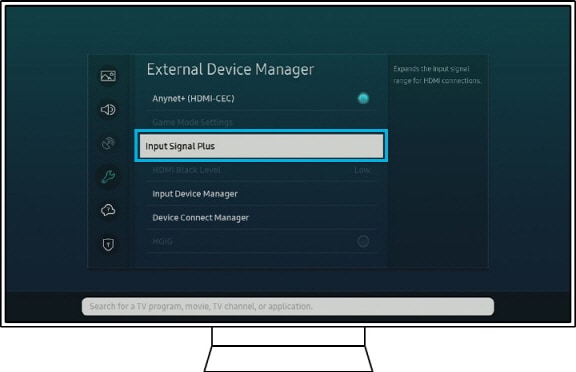
שלב 4. בחרו ביציאת HDMI שאליו מחוברת קונסולת ה-PlayStation.
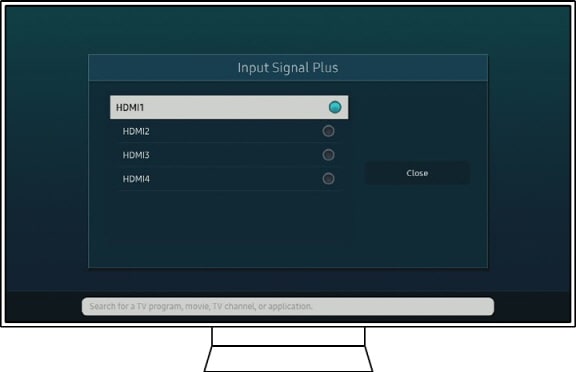
הערה: בדגמים שהושקו לפני שנת 2018 ההגדרה Input Signal Plus נקראת 'צבע HDMI UHD'.
הערה: צילומי המסך ותפריטי המכשיר המופיעים כאן באנגלית משמשים להמחשה בלבד. הם זמינים גם בשפת מקום מגוריכם.
תודה על המשוב שלך
יש להשיב לכל השאלות.